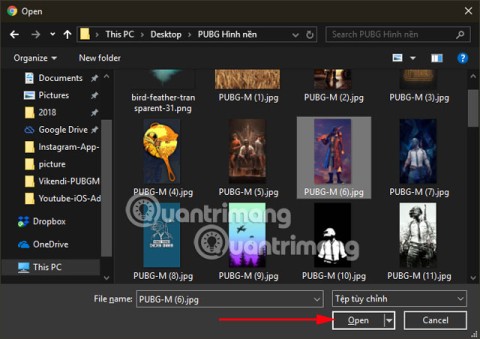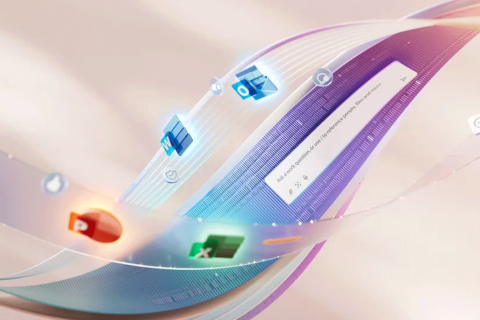ChromebookでMicrosoft Officeを無料で使う方法

ご存知のとおり、Chromebook は通常の Windows ラップトップとは異なり、Windows アプリをインストールすることはできません。ただし、Chromebook で Microsoft Office を無料で実行できる方法があります。
Microsoft Office には多くの機能がありますが、ほとんどの人はその表面だけを理解しているだけです。 10 年使用した後でも、生産性とワークフローを大幅に向上させる隠れた名品がまだ見つかります。
目次
自分の考えをもっと早く紙に書き留めたいと思いませんか? Microsoft Wordのディクテーション機能を使用すると、音声をテキストに変換できます。開始するには、[ホーム]タブに移動し、[ディクテーション]をクリックして、マイクに必要な権限を付与します。
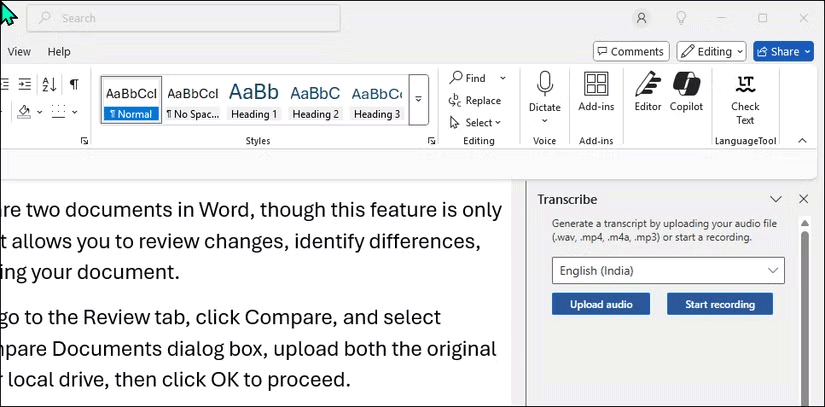
これで、話し始めることができ、入力は Microsoft Office に任せることができます。正確さは主にアクセントと話す速度に依存します。さらに、ディクテーション設定を構成して、自動句読点を有効にしたり、機密性の高いフレーズをフィルタリングしたりすることもできます。
リアルタイムのディクテーション以上の機能が必要な場合は、Word と OneNote の Transcribe 機能を使用して、メモを取るのではなく聞くことに集中できます。この機能は、発言者情報、タイムスタンプ、およびドキュメントのセクションを編集または挿入する機能を含むテキスト トランスクリプトに音声を変換します。事前に録音した音声ファイルを録音またはアップロードして、文字起こしすることができます。
Word や Excel などの Microsoft Office アプリケーションの検索機能は、ヘルプ検索ツールであるだけでなく、テキストをコマンドに変換する機能としても機能し、リボンをスクロールすることなく特定のアクションをすばやく適用できます。たとえば、表を挿入するには、検索バーをクリックし、「表を挿入」と入力して、最後に「表の追加」をクリックします。
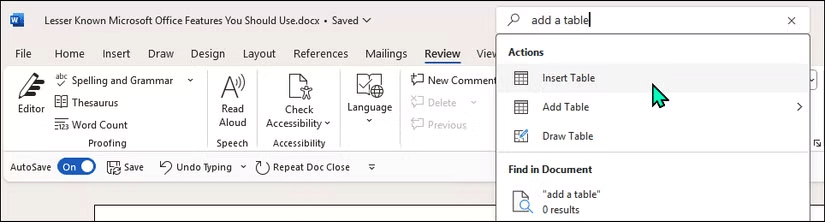
同様に、リボンを手動で操作しなくても、列、グラフ、透かしなどをドキュメントに追加したり削除したりできます。 Excel では、検索機能を使用して数式を検索したり、データを並べ替えたり、書式設定オプションを適用したりできます。
Outlook の優先受信トレイは、電子メールを自動的に整理して整理された状態を維持するのに役立つ生産性向上機能です。この機能を有効にすると、重要なメッセージが [優先] タブに送信され、ニュースレターやプロモーションなどの重要度の低いメッセージが [その他] タブにリダイレクトされるため、気が散ることが少なくなります。
Outlook の設定で優先受信トレイをオンにすることができます。 Outlook を開き、[受信トレイ]を選択して、[表示]タブを開きます。次に、左上隅にある[設定の表示]をクリックします。
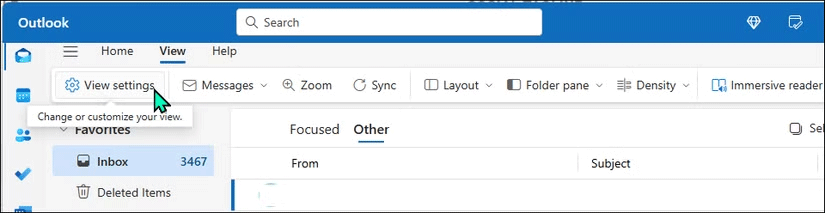
[レイアウト]タブで、[メッセージを優先とその他に分類]を選択して、優先受信トレイを有効にします。
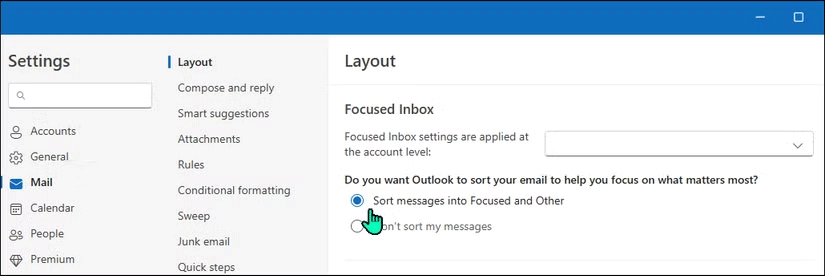
優先受信トレイでは、フィルタリングを使用して、重要な連絡先や送信者との過去のやり取りに基づいてメールの優先順位を決定します。ただし、メールを手動で「フォーカス」タブに移動することもできます。移動するメールを選択して右クリックし、[移動]を選択して、メールの送信先に応じて[優先]または[その他]を選択します。
Outlook のクイック ステップを使用すると、1 回のクリックで複数のアクションを適用して、電子メールをより速く管理できます。たとえば、特定の送信者からのメールをチーム リーダーに転送し、同時にフォルダーに移動するクイック ステップを作成できます。さらに高速にアクセスできるようにキーボード ショートカットを設定することもできます。
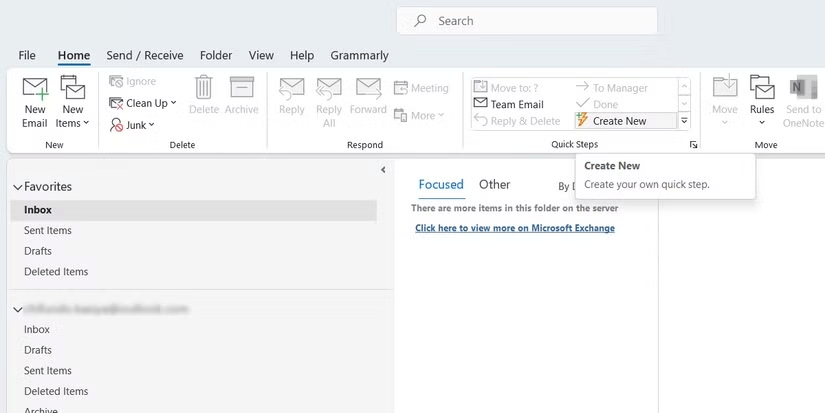
Outlook 設定で、定義済みのアクションを使用してクイック ステップを設定したり、ニーズに合わせてカスタマイズしたりできます。また、簡単に再利用できるように電子メールをテンプレートとして保存するなどのタスク用のカスタム クイック ステップを作成することもできます。
Microsoft では、Word で 2 つの文書を簡単に比較できますが、この機能はデスクトップ バージョンでのみ利用できます。この機能を使用すると、ドキュメントを最終決定する前に変更点を確認し、相違点を特定し、問題点を見つけることができます。
Word で文書を比較するには、[校閲]タブに移動し、[比較]をクリックして、[文書の比較]を選択します。 [ドキュメントの比較] ダイアログ ボックスで、元のドキュメントと修正されたドキュメントの両方をローカル ドライブからアップロードし、[OK]をクリックして続行します。
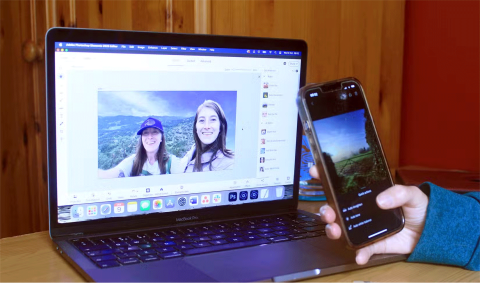
Word は 2 つの文書を結合し、その違いをサイド パネルにコメントとして表示します。編集内容に満足したら、それを元の文書に結合することができます。
ドキュメントを結合するには、[校閲]タブで[承諾]のドロップダウン メニューをクリックし、[すべての変更を承諾]を選択します。
OneNote は、さまざまな理由から優れたメモ作成アプリです。学生の場合、このアプリは数学の問題を素早く解いたり計算を実行したりするのに役立ちま す。
OneNote の数学的解決能力を実際に確認するには、スペースを入れずに数式または方程式を記述し、その後に等号を付けて答えを取得します。たとえば、「(25+75)/2=」と入力してEnter キーを押すと結果が表示されます。
OneNote は、基本的な算術、代数、さらにはより複雑な方程式も処理できます。 Microsoft の職場または学校のアカウントをお持ちの場合は、より高度な計算を行うための数学アシスタント機能にもアクセスできます。
ご存知のとおり、Chromebook は通常の Windows ラップトップとは異なり、Windows アプリをインストールすることはできません。ただし、Chromebook で Microsoft Office を無料で実行できる方法があります。
両面印刷の必要性は今でははるかに一般的になっています。しかし、すべてのプリンターが両面印刷をサポートできるわけではありません。また、両面印刷が可能なプリンターではどのようにすればよいのでしょうか。
Office のさまざまなバージョン (Office 2016、Office 365、Office Online) ではどのような機能が利用できますか?
Web アプリケーションを使用して写真の背景を削除するのは非常に簡単で、実装も複雑ではありません。
Microsoft は現在、ブラウザーで作業したり月額料金を支払ったりしたくない場合に、「無料で続行」オプションを提供しています。
Microsoft Officeのプロダクトキーを確認する方法。必見の手順とヒントをチェック!
ダーク モードは、あらゆるアプリケーション プラットフォームに欠かせない機能になりつつあります。
この記事では、ハードドライブが故障した場合に、アクセスを回復する方法をご紹介します。さあ、一緒に進めていきましょう!
一見すると、AirPodsは他の完全ワイヤレスイヤホンと何ら変わりません。しかし、あまり知られていないいくつかの機能が発見されたことで、すべてが変わりました。
Apple は、まったく新しいすりガラスデザイン、よりスマートなエクスペリエンス、おなじみのアプリの改善を伴うメジャーアップデートである iOS 26 を発表しました。
学生は学習のために特定のタイプのノートパソコンを必要とします。専攻分野で十分なパフォーマンスを発揮できるだけでなく、一日中持ち運べるほどコンパクトで軽量であることも重要です。
Windows 10 にプリンターを追加するのは簡単ですが、有線デバイスの場合のプロセスはワイヤレス デバイスの場合とは異なります。
ご存知の通り、RAMはコンピューターにとって非常に重要なハードウェア部品であり、データ処理のためのメモリとして機能し、ノートパソコンやPCの速度を決定づける要因です。以下の記事では、WebTech360がWindowsでソフトウェアを使ってRAMエラーをチェックする方法をいくつかご紹介します。
スマートテレビはまさに世界を席巻しています。数多くの優れた機能とインターネット接続により、テクノロジーはテレビの視聴方法を変えました。
冷蔵庫は家庭ではよく使われる家電製品です。冷蔵庫には通常 2 つの部屋があり、冷蔵室は広く、ユーザーが開けるたびに自動的に点灯するライトが付いていますが、冷凍室は狭く、ライトはありません。
Wi-Fi ネットワークは、ルーター、帯域幅、干渉以外にも多くの要因の影響を受けますが、ネットワークを強化する賢い方法がいくつかあります。
お使いの携帯電話で安定した iOS 16 に戻したい場合は、iOS 17 をアンインストールして iOS 17 から 16 にダウングレードするための基本ガイドを以下に示します。
ヨーグルトは素晴らしい食べ物です。ヨーグルトを毎日食べるのは良いことでしょうか?ヨーグルトを毎日食べると、身体はどう変わるのでしょうか?一緒に調べてみましょう!
この記事では、最も栄養価の高い米の種類と、どの米を選んだとしてもその健康効果を最大限に引き出す方法について説明します。
睡眠スケジュールと就寝時の習慣を確立し、目覚まし時計を変え、食生活を調整することは、よりよく眠り、朝時間通りに起きるのに役立つ対策の一部です。
レンタルして下さい! Landlord Sim は、iOS および Android 向けのシミュレーション モバイル ゲームです。あなたはアパートの大家としてプレイし、アパートの内装をアップグレードして入居者を受け入れる準備をしながら、アパートの賃貸を始めます。
Bathroom Tower Defense Roblox ゲーム コードを入手して、魅力的な報酬と引き換えましょう。これらは、より高いダメージを与えるタワーをアップグレードしたり、ロックを解除したりするのに役立ちます。